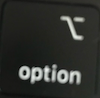
こんにちは。

macライフのあんちゃん13です。
macのoptionオプションキーの使い方【動画付】
macを使ってて、optionキーがあるけど使い方が分からない人のために
macのoptionオプションキーの使い方【動画付】です。
確かにoptionkeyオプションキーの使い方分かりません。これまで、気に留めなかった人も少なくないのではと思って、記事にしました。
分かり易いユーチューブの動画をご用意しましたので、ごゆっくりご覧ください。


そんなあなたのためにmacライフのあんちゃん13がご用意しましたこの記事を見れば即解決です。
分かってみるととっても便利ー❣️
そうだったのかオプションキーって感じでした。
スポンサーリンク
optionキー使うとかなり便利です。

おすすめmacのoptionオプションキーの使い方(前編)ダイジェスト
ファイルの移動
①移動するファイルをクリック(選択)します。
②「command」+「C」
③「command」+「option」+「C」
アップルメニュー+option
システム終了・ログアウト
システム終了・ログアウトのときに確認メッセージが表示されるようになります。
ファイルの削除
通常
①ゴミ箱へ入れる
②ゴミ箱を空にするですが、
この①と②を1回でできるようにする操作
「command」+「option」+「delete」
④ファイルのパス名をコピー
ファイルを選択メニュー>編集[option]キーを押すと編集メニューの中に「パス名」をコピーが表示されます。
以上のような内容です。お楽しみに❣️

おすすめmacのoptionオプションキーの使い方(後編)ダイジェスト
①おやすみモードのON🔄OFFの切り替え
②Wi-Fiやbluetoothの接続状況の確認
③フォルダを簡単にすべて開く
④スクロールバーの移動
⑤特殊文字を入力する
後編も便利機能盛りだくさんです。


スポンサーリンク

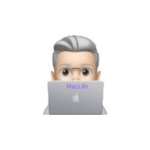
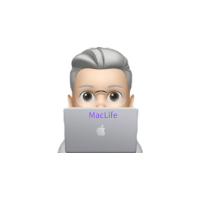


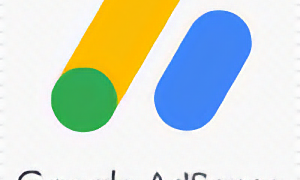








コメント